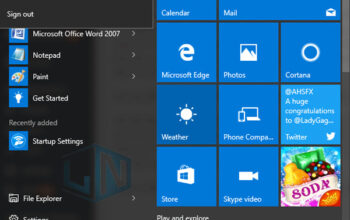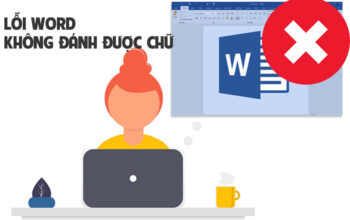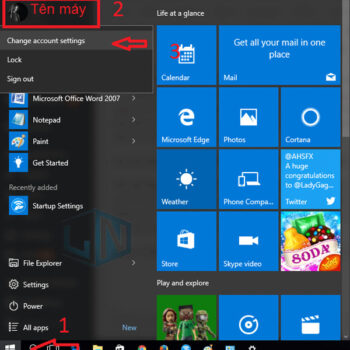Cách nén file và giải nén file bằng phần mềm WinRAR và 7ZIp vô cùng đơn giản và nhanh chóng. Trong quá trình học tập và làm việc của mình, khi bạn download 1 tài liệu nào đó trên mạng về thì người up tài liệu thường sẽ nén file để cho dung lượng file nhẹ hơn giúp cho người dùng có thể download về máy 1 cách nhanh chóng hơn, lúc đó bạn sẽ không biết giải nén file.
Và thi thoảng bạn cũng muốn nén file tài liệu của mình để gửi cho bạn bè tuy nhiên bạn lại không biết làm thế nào. Máy tính với các hệ điều hành win 7, 8, 8.1, 10 đều không hỗ trợ tự động trong công việc giải nén và nén file. Chỉ có dùng phần mềm là sẽ giúp cho các bạn thực hiện được điều đó nhanh chóng.
Bài viết dưới đây mình sẽ hướng dẫn các bạn cách nén file và giải nén file bằng phần mềm vô cùng đơn giản và nhanh chóng nhé.
Nén file là gì ? Giải nén file là gì ?
Nén file được hiểu là hành động dùng thuật toán để bỏ những đoạn mã trùng lặp ở trong file.
Để dễ hiểu về nén file thì các bạn có thể đọc qua ví dụ : Nếu bạn có 100 tờ giấy trong đó mỗi 1 tờ có 3 nội dung trùng nhau. Khi bạn nén file vào thì những nội dung trùng lặp sẽ bị loại bỏ (Nhưng bạn hoàn toàn an tâm là phần mềm đã ghi lại những chỗ đã bị trùng rồi vì thế sau này khi giải nén ra thì file đó vẫn còn nguyên)
Khi loại bỏ được những trang trùng rồi thì chỉ còn 2 trang thôi. Đó cũng là lý do tại sao khi bạn nén file thì dung lượng của file nén thường nhỏ hơn dung lượng file trước đó.
Giải nén file là xuất toàn bộ những gì đã nén lại ra 1 tệp tin, thư mục, … giúp bạn sử dụng chương trình dễ dàng. Vậy để giải nén ta phải làm gì, phần mềm nào hỗ trợ giúp ta điều này.
Những phần mềm phổ biến giúp nén file và giải nén file hiện nay
1. WINRAR
2. WINZIP
3. 7Z
4. TAR.GZ
Những năm 1998 – 2000 thì định dạng .zip cần có phần mềm để giải nén và Winzip lúc này trở nên phổ biến với người dùng. Từ sau này các phiên bản của Windows XP cũng như MacOS hỗ trợ giải nén .zip mà không cần tới ứng dụng thứ 3. Lúc này chuẩn file mở rộng ra là .rar, … Để mở file .rar thì cần ứng dụng đó là WinRar hoặc .7z với 7-zip để giải nén trên HĐH Windows
Hướng dẫn cách nén file và giải nén file
Hiện nay có 2 phần mềm chính giúp bạn nén file và giải nén file vô cùng đơn giản và không mất phí đó là phần mềm winrar và phần mềm 7zip.
Đọc thêm bài viết về 2 phần mềm này để hiểu rõ hơn về nó và cách download nhé.
phần mềm nén và giải nén file winrar.
phần mềm nén và giải nén file 7zip.
Sau đây mình sẽ hướng dẫn các bạn cách nén file và giải nén file lần lượt bằng 2 phần mềm này nhé.
Nếu bạn ngại xem video thì xem thêm video sau nhé.
Cách nén file
– Cách nén file bằng phần mềm Winrar
+ Để nén file rar và zip thì bạn click chuột phải vào thư mục hoặc file đó chọn Add to archive
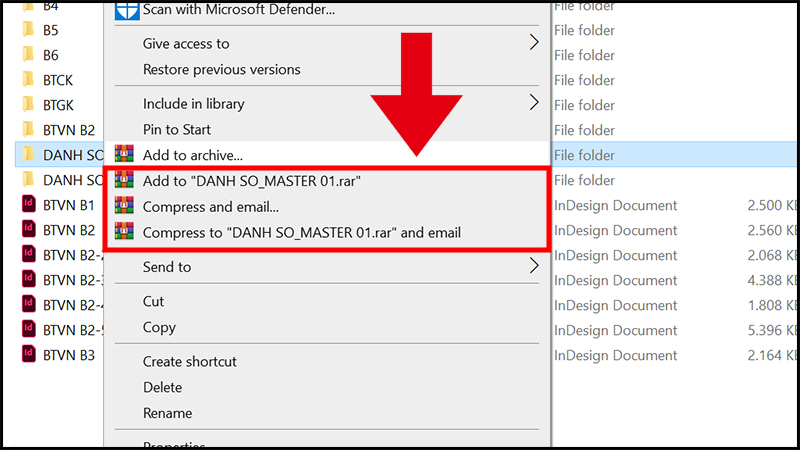
+ Mục Add to archive hiển thị, mục General bạn chọn dạng file cần nén là ZIP, RAR. Để cài đặt mật khẩu cho file đó bạn chọn tab Advanced -> Set password -> Nhập mật khẩu cần đặt -> Ok. Quay lại tab General chọn OK để quá trình nén file rar hoặc nén file zip hoàn tất.
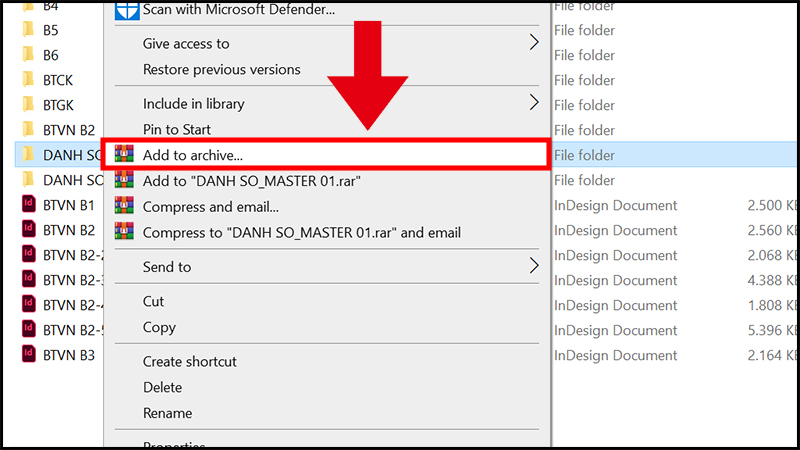
– Cách nén file bằng phần mềm 7ZIP
Bạn cũng click chuột phải vào file đó, chọn 7-Zip -> Add to archive
Mục Add to archive hiển thị, bạn chọn loại file cần nén ở mục Archive format. Ở Archive format có các loại file mà 7-zip có thể nén được như 7z, rar, wim, zip. Bạn chọn bất kì loại nào mà bạn muốn nén nhé.
Để setup password cho file này, bạn nhập mật khẩu vào ô enter password và reenter password, nhấn ok để hoàn tất nhé.
Cách giải nén file
– Cách giải nén file bằng phần mềm Winrar

+ Các bạn click chuột phải vào file cần giải nén, chọn Extract here nếu bạn muốn giải nén file tại thư mục đó. Còn nếu chọn Extract files … thì sẽ chọn đường dẫn giải nén mong muốn. Extract to “tên file đó” thì nó sẽ giải nén và tạo thư mục cho file đó luôn.
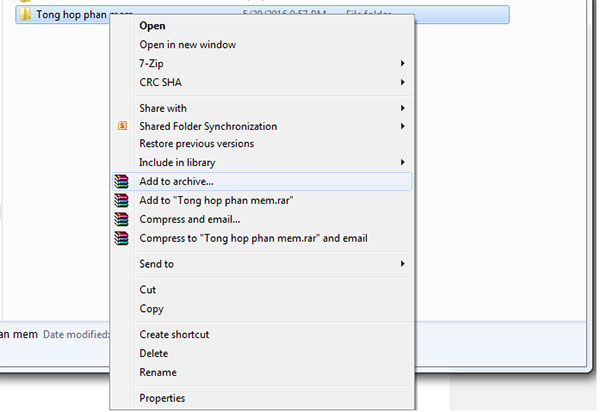
– Cách giải nén file bằng phần mềm 7-ZIp
+ Giải nén file bằng phần mềm 7-ZIP cũng hoàn toàn tương tự như phần mềm Winrar. Click chuột phải vào file đó chọn 7-ZIp -> chọn kiểu cần giải nén và ấn oK để hoàn tất nhé.
Trên đó là cách giải nén và nén file bằng phần mềm WINRAR và 7-ZIP. Hi vọng các bạn có thêm thông tin bổ ích giúp cho mình có thể sử dụng tài liệu 1 cách hiệu quả nhất nhé.